Flower Girl

Copyright © SilverCurlyART.
All rights reserved. 17.02.2014

Paint
Shop Pro X5 -
Tutorial
French
Dieses
Tutorial stammt allein aus meiner eigenen Feder.

Das Tutorial darf weder kopiert noch auf anderen Seiten zum Download angeboten werden.
Das © Copyright für das Material liegt allein bei den jeweiligen Künstlern.
Jeder der mein Tutorial nachbastelt , muß selbst auf Copyright achten.
Meine Tutoriale sind nur als Anregung gedacht.
Sollte
ich unwissentlich ein Copyright verletzt haben , Mail
an mich senden.
cg@silvercurlyart.de
***************************************
 Thanks
to © AlexPrihodko for
tub
Thanks
to © AlexPrihodko for
tub 
kann
man hier erwerben
www.PicsForDesign.com
Cluster Flower Frame ©SilverCurlyART
http://silvercurlyart.blogspot.de/
All copyrights © belong to
the respective Designer/Artist
Drucksymbol - Seite drucken

 +
+ 
Danke an alle Tester meiner Tutoriale 
Testerbilder
************************************************************
Mein Material:::: 
Plugins::::::
Filter kannst du hier finden : Filterlink
AAA Filter - Good Vibrations
Ihr benötigt
1 Tube
( eigenes Material ) 1 runden Flower Cluster
Bitte an alle Tester eigenen Cluster benutzen.
Mein Material sieht so aus... natürlich
ohne Tube + Cluster im Material

**********************************************************
 |
Diese kleine Figur zum mitnehmen zur
Orientierung im Tutorial |
|
**********************************************************
Vorwort
Vorweg bevor du beginnst , etwas grundlegendes zu meinen Tutorialen.
Meine Beschreibungen beziehen sich immer auf die Art wie ich mein Bild gestalte.
Bei anderen Tuben und Farben musst du eventuell , meine Einstellungen anpassen.
Elemente von mir müssen koloriert werden.
Okay beginnen wir:)
**********************************************************
Punkt : 1
Öffne einen passenden Cluster
- sollte in etwa so ein Cluster
wie unten zu sehen ist sein.
Die Größe der Leinwand sollte Größe
868 x 900 px haben.

Ebene duplizieren - Originalebene
Cluster aktiv
Einstellen - Unschärfe -
Gaußscher Unschärfe 25,00 anwenden.
Effekte Textureffekte Glasmosaik
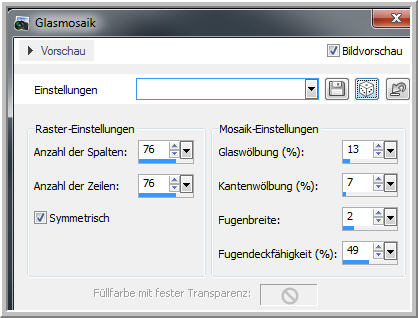
**********************************************************
Punkt : 2
Kopie des Clusters aktiv
Auswahlwerkzeug Rechteck
- im oberen Flower Teil
so eine Auswahl aufziehen

Bearbeiten - Kopieren - Neue
Rasterebene - nach unten schieben
Bearbeiten - In eine Auswahl
einfügen - Auswahl aufheben
Bild - Größe ändern auf 110
% - Alle Ebenen kein Haken
Löschpinsel und links den
Frame der sichtbar ist radieren.
 +
+ 
**********************************************************
Punkt : 3
Öffne und kopiere paper_cg.psd
- Schließen
Einfügen als neue Ebene -
bei euch kolorieren - Ebene unter
Glasmosaik schieben.
Bildgröße ändern auf 90 %
- Alle Ebenen kein Haken
Effekte Geometrieeffekte
- Kreis
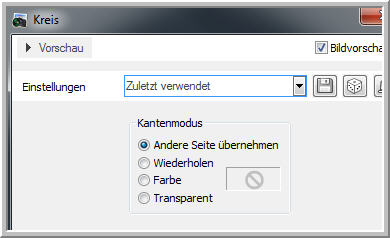
Mittelteil mit Freihandauswahl
Punkt zu Punkt so auswählen

Bearbeiten - Ausschneiden
- Bearbeiten - Einfügen als neue Ebene
Auswahl aufheben
Ebene nach unten schieben.
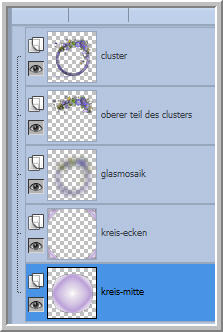
Effekte 3 D Effekte Schlagschatten
( Schattenfarbe aus Blumen )
0 / 0 / 85 / 25,00 #2f2997
Schlagschatten auf den Ecken
so
0 / 0 / 85 / 15,00 Farbe
wie eingestellt.
**********************************************************
Punkt : 4
Neue Rasterebene- an letzte
Stelle unten schieben.
Füllen mit Weiß
Auswahl alles - Verkleinern
um 4 px
füllen mit VG Farbe #2f2997
Auswahl - Verkleinern um
4 px
füllen mit Weiß - Auswahl
Verkleinern um 4px
Auswahl umkehren
Schlagschatten 0 / 0 / 85
/ 25,00 Farbe wie eingestellt.
Bearbeiten - Ausschneiden
- Bearbeiten - Einfügen als neue Ebene
An erste Stelle oben schieben
- Auswahl aufheben
Filter AAA Filter Good Vibrations
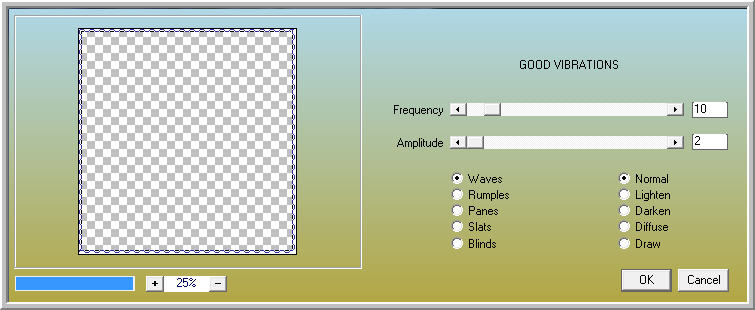
Geh auf das Eckenelement
- wiederhole den Filter so..
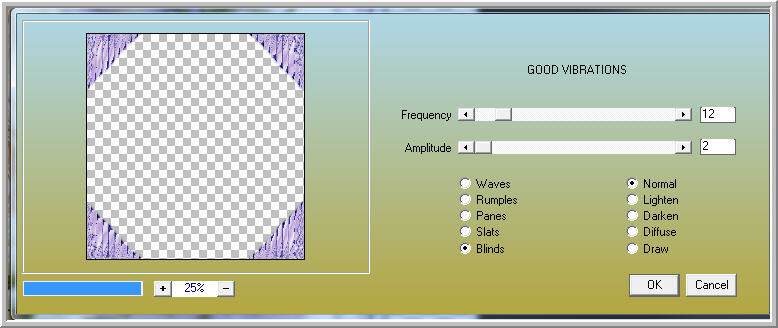
**********************************************************
Punkt : 5
Aktiv wieder die Weiße Fläche
( ganz unten )
Auswahl alles - Auswahl verkleinern
um 45 px
Schlagschatten 0 / 0 / 85
/ 25,00 Farbe wie eingestellt.
Auswahl aufheben
Aktiviere die Ebene mit der
Kreisauswahl - mitte
Effekte Verzerrungseffekte
- Spiralen
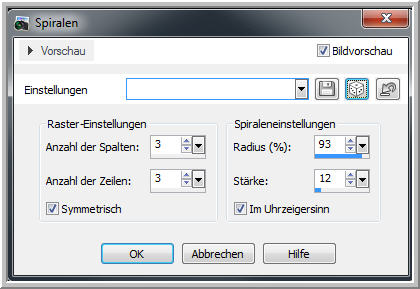
Öffne und kopiere deine Tube
- Einfügen als neue Ebene.
Passend anordnen über der
Ebene mit dem Cluster-
wiederhole den eingestellten
Schlagschatten.
Scharfzeichnen
Füge nun Wasserzeichen +
Copyangaben als neue Ebene ein.
Schieb sie unter den Rand.
Öffne und kopiere meinen
Text ( oder schreibe selbst einen )
Meine Schrift

Text anordnen - mein Text
bekam diesen Schlagschatten
1 / 1 / 85 / 15,00 Farbe
wie eingestellt.
Ebenenansicht alle
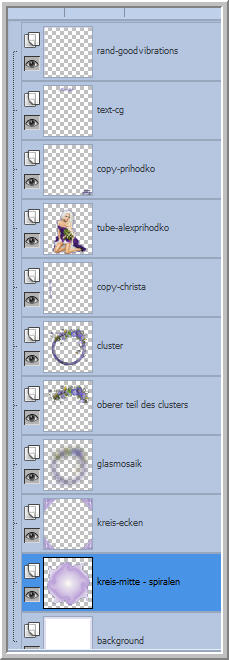
Gefällt dir dein Bild - dann
alle Ebenen zusammenfassen.
Bildgröße ändern auf 830
x 860 px
Scharfzeichnen
Speichern als JPG
**********************************************************
Noch ein Beispiel mit einem
anderen Cluster

Ich hoffe euch hat das Tutorial gefallen.
LG Christa
